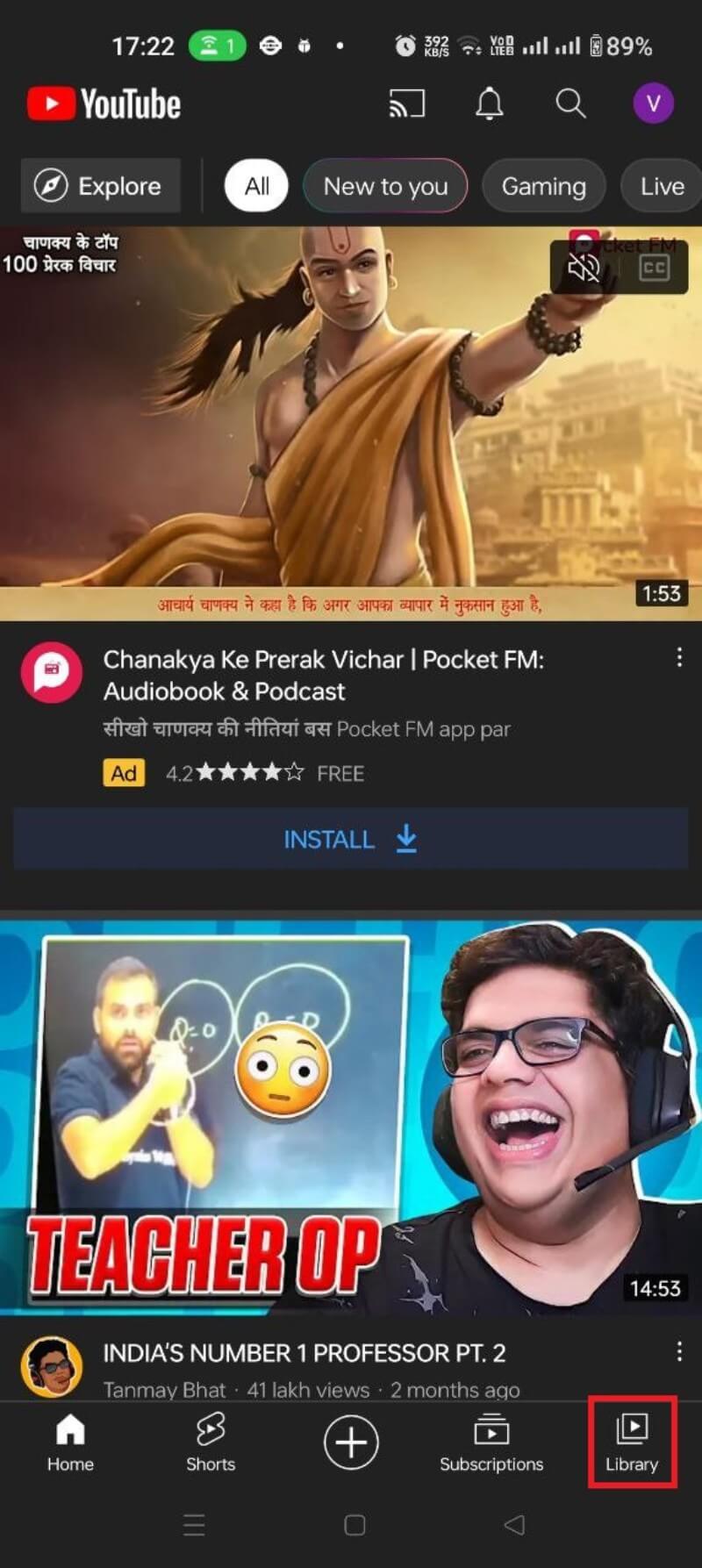Scaricare playlist YouTube: guida per PC, Android e iPhone
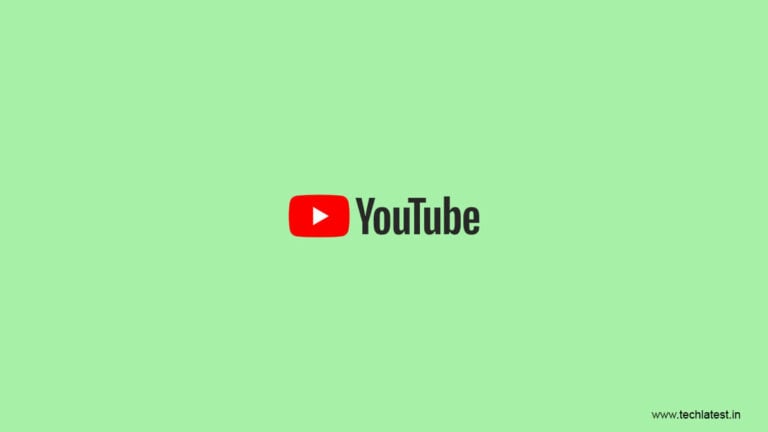
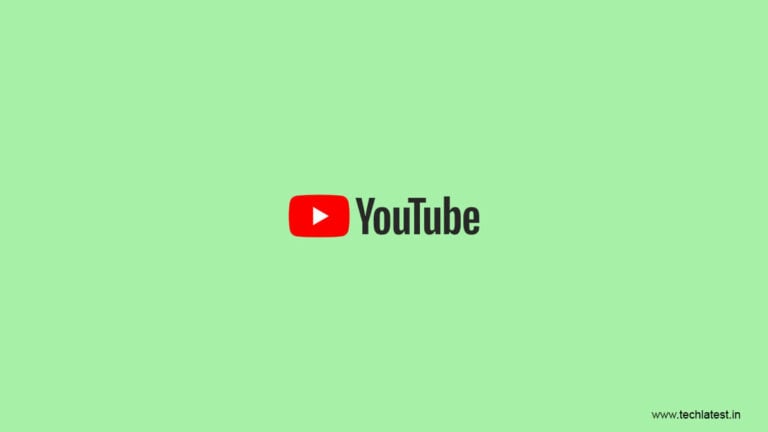
YouTube è la destinazione principale per video e musica. A volte vuoi conservare intere playlist per rivederle offline: questa guida spiega i metodi più semplici per scaricare playlist YouTube su diverse piattaforme, con consigli di sicurezza e alternative avanzate.
Panoramica rapida dei metodi
- PC (macOS e Windows): 4K Video Downloader — interfaccia grafica, buona per playlist lunghe.
- Web: siti come YouTubePlaylist.cc — comodo senza installare nulla, richiede account.
- Android: app di terze parti (es. VidMate) — attenzione alle autorizzazioni e alla fonte.
- iPhone: non esistono app iOS affidabili per scaricare nella memoria locale; meglio salvare offline nell’app YouTube.
Metodo 1 — Su computer (Mac e Windows) con 4K Video Downloader
4K Video Downloader è uno degli strumenti più semplici per scaricare playlist intere. Esiste una versione gratuita (con limiti e annunci) e una a pagamento.
Vantaggi: interfaccia grafica, scelta del formato e qualità, supporto per altre piattaforme (Vimeo, Facebook).
Passaggi:
- Scarica e installa 4K Video Downloader sul computer.
- Avvia l’app.
- Su YouTube, apri il canale e la scheda “Playlist”, fai clic con il destro sulla playlist desiderata e seleziona “Copia link”.
- Nell’app 4K Video Downloader clicca su “Incolla link”.
- Scegli “Download playlist”, seleziona qualità e formato, quindi avvia il download.
Suggerimento tecnico: per playlist molto lunghe assicurati di avere spazio su disco; l’app consente l’ordinamento per indice della playlist per mantenere l’ordine originale.
Metodo 2 — Usare un sito web (esempio: YouTubePlaylist.cc)
I siti Web per scaricare playlist sono utili quando non vuoi installare programmi, ma richiedono fiducia: alcuni chiedono account o mostrano pubblicità ingannevole.
Passaggi tipici:
- Su YouTube copia il link della playlist come descritto sopra.
- Vai su YouTubePlaylist.cc.
- Crea un account (se richiesto) seguendo le istruzioni del sito.
- Incolla il link nella barra di ricerca del sito e premi Invio.
- Il sito elencherà i video: seleziona “All Title Video” o le singole voci e avvia i download.
Avvertenze: evita siti che richiedono dati sensibili o installazione di componenti sospetti. Preferisci siti con feedback verificabile e politiche sulla privacy trasparenti.
Metodo 3 — Su Android (VidMate come esempio)
VidMate è un’app di terze parti popolare per scaricare video, ma non è disponibile sul Play Store ufficiale ed è necessario consentire l’installazione da origini sconosciute.
Passaggi:
- Scarica l’APK di VidMate dal sito ufficiale o da una fonte attendibile.
- Se necessario, consenti “Installa da sorgenti sconosciute” nelle impostazioni del telefono.
- Installa e avvia l’app.
- Tocca l’icona YouTube integrata e naviga fino alla playlist desiderata.
- Apri la playlist e premi il pulsante di download; scegli formato e qualità.
Nota: molte app di terze parti possono chiedere autorizzazioni invasive; verifica i permessi prima di installare.
Metodo 4 — Su iPhone: salvare offline nell’app YouTube
iOS limita l’accesso diretto al file system delle app di terze parti, quindi la soluzione più sicura è usare la funzione “Download” dell’app ufficiale YouTube (disponibile anche su Android).
Passaggi:
- Apri l’app YouTube sul dispositivo.
- Vai al canale e alla scheda “Playlist”.
- Apri la playlist che vuoi salvare.
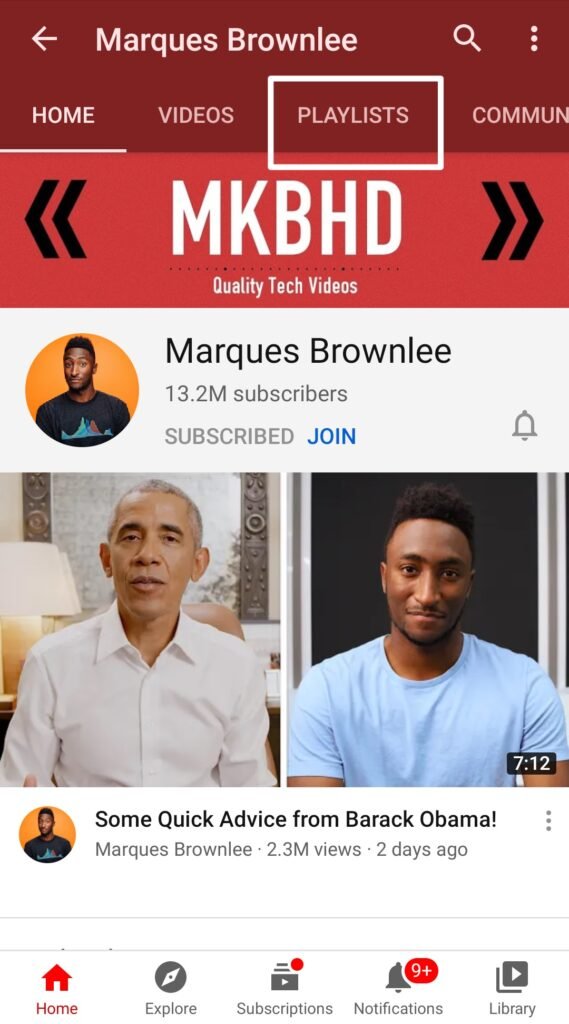
- Tocca il pulsante di download in alto, seleziona qualità e conferma.
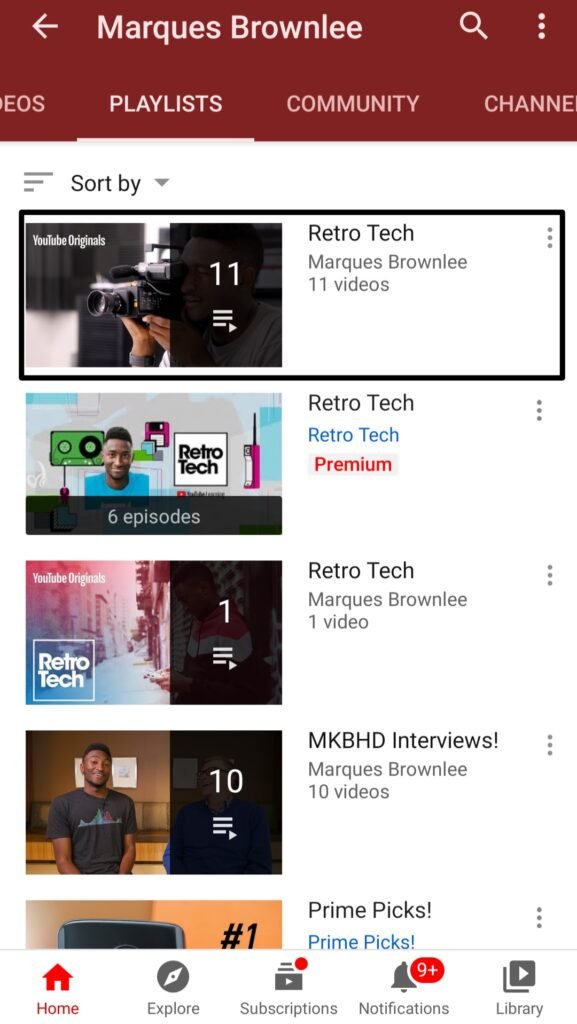
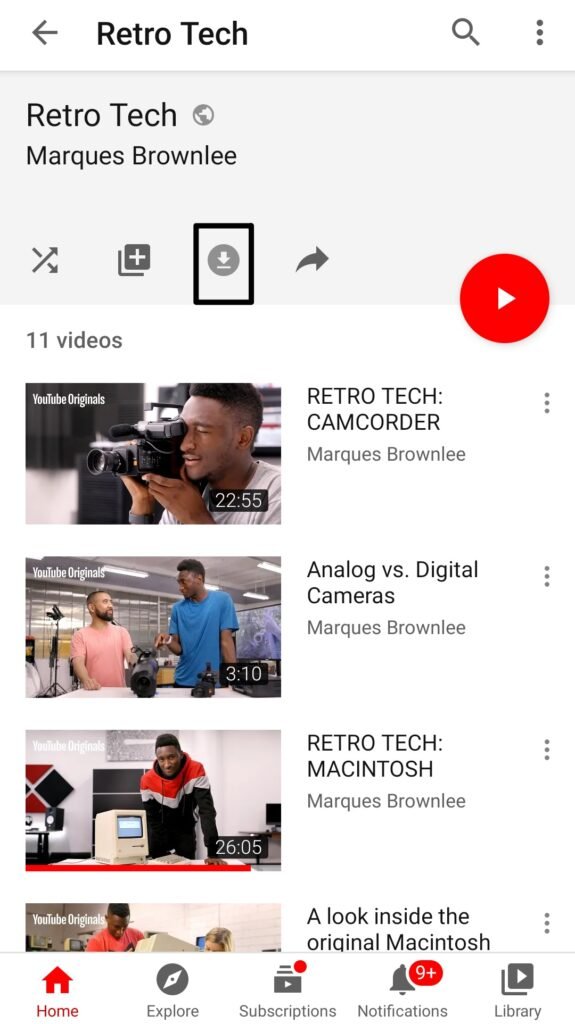
I video saranno disponibili offline nell’app finché la politica di YouTube lo consente e finché effettui accesso periodico.
Alternativa avanzata: yt-dlp (strumento a riga di comando)
Per utenti tecnici che vogliono automazione o integrazione in script, yt-dlp (fork di youtube-dl) è potente e flessibile.
Esempio di comando per scaricare una playlist nella migliore qualità e mantenere l’ordine:
yt-dlp --yes-playlist -f best -o "%(playlist_index)s - %(title)s.%(ext)s" "URL_DELLA_PLAYLIST"Requisiti: installazione di Python/yt-dlp, familiarità con il terminale. Vantaggi: automazione, filtri, conversione batch.
Quando questi metodi falliscono o non sono adatti
- Playlist protette da restrizioni geografiche o rimozioni rimangono inaccessibili.
- Contenuti rimossi o video impostati come privati non possono essere scaricati.
- App e siti di terze parti possono smettere di funzionare a causa di aggiornamenti di YouTube.
Controesempi utili:
- Se una playlist è privata, né 4K Video Downloader né yt-dlp la scaricheranno senza credenziali valide.
- Alcuni siti Web limitano il numero di download giornalieri o richiedono abbonamento per playlist molto lunghe.
Legalità, copyright e sicurezza (importante)
Scaricare video con copyright senza autorizzazione può violare i termini di servizio di YouTube e le leggi locali sul diritto d’autore. Opzioni lecite:
- Usare la funzione ufficiale “Download” di YouTube per uso offline.
- Richiedere il permesso esplicito del detentore dei diritti.
Non condividere contenuti scaricati con violazione del copyright e presta attenzione ai dati che fornisci ai servizi di terze parti.
Checklist rapida per ogni piattaforma
- PC: spazio su disco, versione aggiornata di 4K Video Downloader, backup dei file.
- Web: account sul sito affidabile, verifica HTTPS e recensioni.
- Android: scarica APK da fonte attendibile, controlla permessi, usa antivirus.
- iPhone: preferisci la funzione offline di YouTube; evita jailbreak o app non ufficiali.
Playbook operativo (passi essenziali)
- Verifica che il contenuto sia scaricabile legalmente.
- Scegli lo strumento adatto (GUI per facilità, CLI per automazione).
- Copia il link della playlist da YouTube.
- Esegui il download in una cartella dedicata.
- Controlla integrità e ordine dei file; rinomina se necessario.
- Conserva i metadati se servono (es. indice della playlist).
Decisione rapida (diagramma)
flowchart TD
A[Hai i permessi per scaricare?] -->|No| B[Usa Download ufficiale o richiedi permesso]
A -->|Sì| C[Vuoi GUI o CLI?]
C -->|GUI| D[4K Video Downloader o app Web]
C -->|CLI| E[yt-dlp]
D --> F{Piattaforma}
F -->|Windows/macOS| G[4K Video Downloader]
F -->|Android| H[VidMate o alternative]
F -->|iPhone| I[Salva offline in app YouTube]FAQ (domande frequenti)
- È legale scaricare playlist da YouTube? Dipende dai diritti sul contenuto e dalla giurisdizione; usare la funzione di download ufficiale è sempre la via più sicura.
- Posso trasferire i video scaricati su iPhone? Solo se i file sono compatibili e li importi tramite iTunes/Finder o app che supportano la riproduzione locale; iOS limita l’accesso diretto al file system.
- Qual è il miglior strumento per grandi playlist? yt-dlp per automazione; 4K Video Downloader per facilità d’uso.
Riepilogo finale
Scaricare playlist YouTube è semplice con gli strumenti giusti, ma richiede attenzione alla legalità e alla sicurezza. Per la maggior parte degli utenti la combinazione di 4K Video Downloader (PC), siti Web affidabili (se usati con cautela), app Android verificate e l’opzione di download ufficiale su iPhone copre tutte le esigenze. Per utenti avanzati, yt-dlp offre massima flessibilità e automazione.
Nota importante: non usare strumenti o siti che richiedono dati sensibili o che sembrano sospetti; quando possibile, preferisci le opzioni ufficiali.
Altro: prova i metodi descritti e lascia un commento con la tua esperienza o eventuali problemi riscontrati.
Altre letture consigliate:
- Come ottenere YouTube Premium gratuitamente
- Come usare YouTube Vanced su Windows 10
- Come cancellare automaticamente la cronologia di YouTube su Android
- 5+ scorciatoie da tastiera per YouTube
- Come installare l’ultima mod APK di YouTube Music
Materiali simili
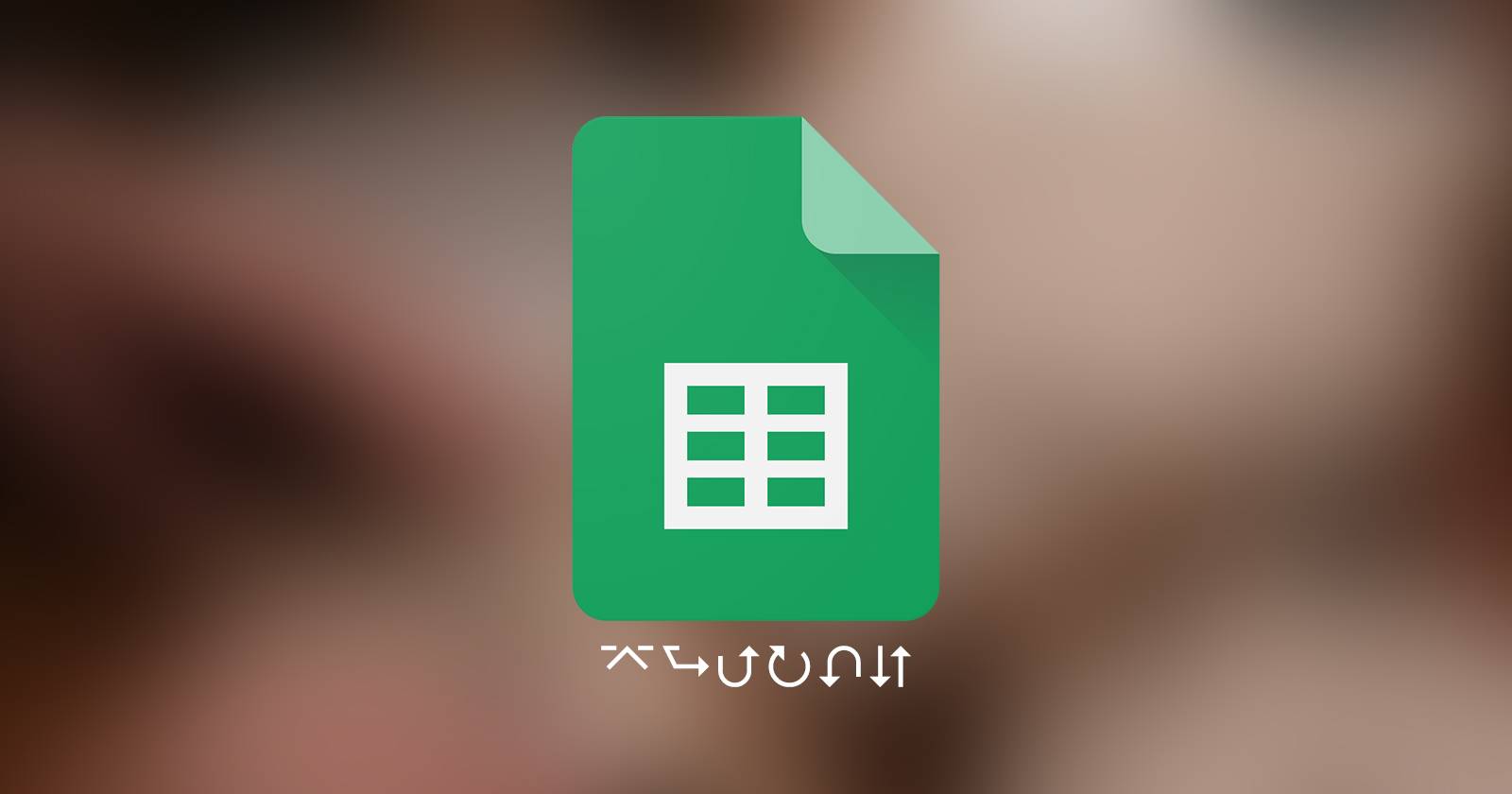
Funzione CHAR in Google Sheets: guida pratica
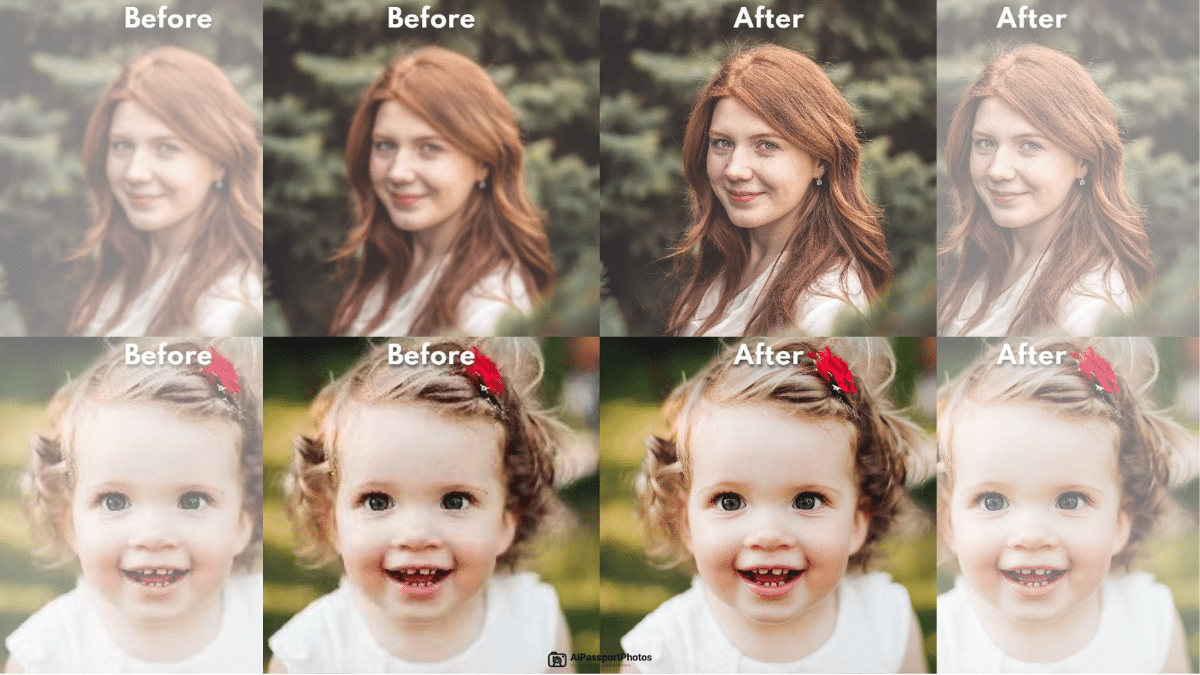
Migliorare la qualità foto su iPhone
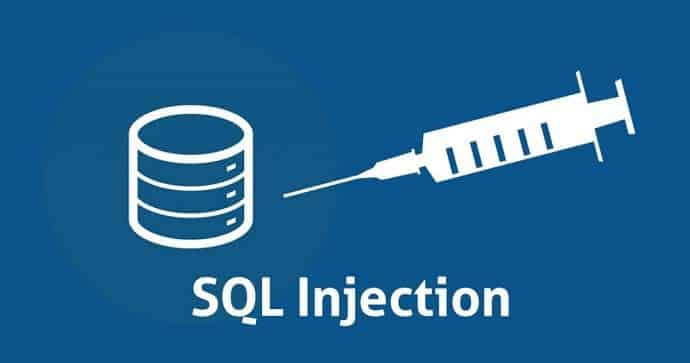
Protezione da SQL Injection nei database
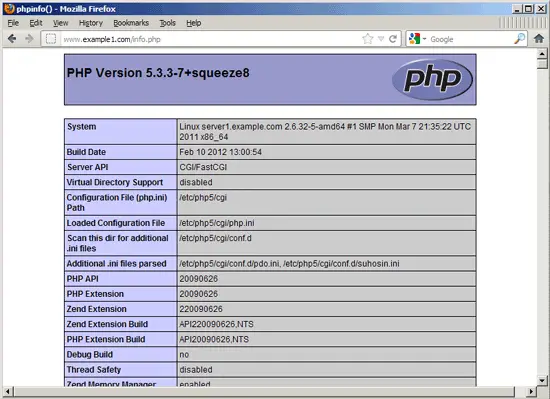
PHP-FastCGI: test e php.ini per sito
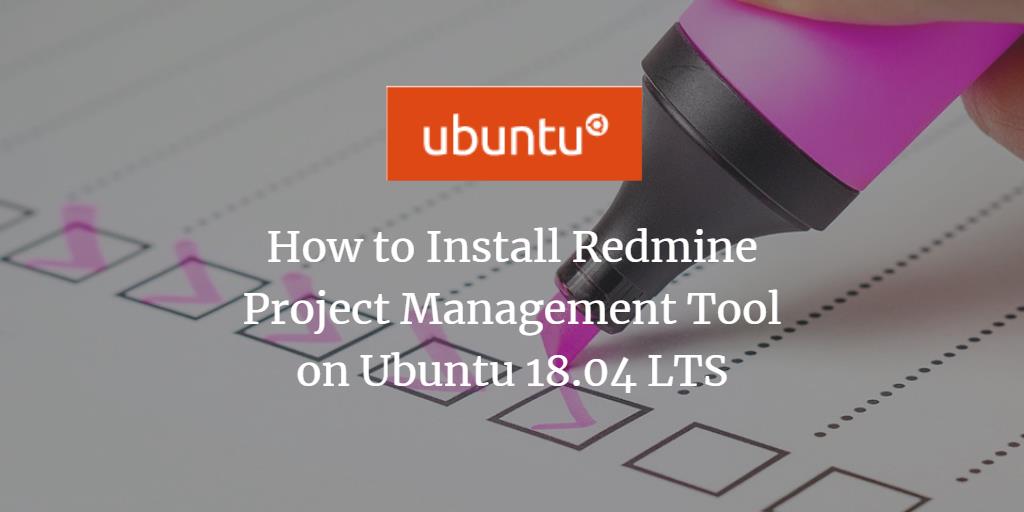
Installare Redmine su Ubuntu 18.04 — Guida completa